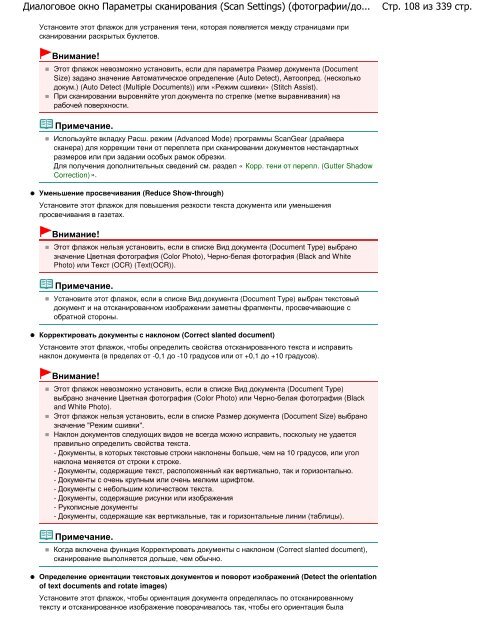You also want an ePaper? Increase the reach of your titles
YUMPU automatically turns print PDFs into web optimized ePapers that Google loves.
Диалоговое окно Параметры сканирования (Scan Settings) (фотографии/до...<br />
Установите этот флажок для устранения тени, которая появляется между страницами при<br />
сканировании раскрытых буклетов.<br />
Внимание!<br />
Этот флажок невозможно установить, если для параметра Размер документа (Document<br />
Size) задано значение Автоматическое определение (Auto Detect), Автоопред. (несколько<br />
докум.) (Auto Detect (Multiple Documents)) или «Режим сшивки» (Stitch Assist).<br />
При сканировании выровняйте угол документа по стрелке (метке выравнивания) на<br />
рабочей поверхности.<br />
Примечание.<br />
Используйте вкладку Расш. режим (Advanced Mode) программы ScanGear (драйвера<br />
сканера) для коррекции тени от переплета при сканировании документов нестандартных<br />
размеров или при задании особых рамок обрезки.<br />
Для получения дополнительных сведений см. раздел « Корр. тени от перепл. (Gutter Shadow<br />
Correction)».<br />
Уменьшение просвечивания (Reduce Show-through)<br />
Установите этот флажок для повышения резкости текста документа или уменьшения<br />
просвечивания в газетах.<br />
Внимание!<br />
Этот флажок нельзя установить, если в списке Вид документа (Document Type) выбрано<br />
значение Цветная фотография (Color Photo), Черно-белая фотография (Black and White<br />
Photo) или Текст (OCR) (Text(OCR)).<br />
Примечание.<br />
Установите этот флажок, если в списке Вид документа (Document Type) выбран текстовый<br />
документ и на отсканированном изображении заметны фрагменты, просвечивающие с<br />
обратной стороны.<br />
Корректировать документы с наклоном (Correct slanted document)<br />
Установите этот флажок, чтобы определить свойства отсканированного текста и исправить<br />
наклон документа (в пределах от -0,1 до -10 градусов или от +0,1 до +10 градусов).<br />
Внимание!<br />
Этот флажок невозможно установить, если в списке Вид документа (Document Type)<br />
выбрано значение Цветная фотография (Color Photo) или Черно-белая фотография (Black<br />
and White Photo).<br />
Этот флажок нельзя установить, если в списке Размер документа (Document Size) выбрано<br />
значение "Режим сшивки".<br />
Наклон документов следующих видов не всегда можно исправить, поскольку не удается<br />
правильно определить свойства текста.<br />
- Документы, в которых текстовые строки наклонены больше, чем на 10 градусов, или угол<br />
наклона меняется от строки к строке.<br />
- Документы, содержащие текст, расположенный как вертикально, так и горизонтально.<br />
- Документы с очень крупным или очень мелким шрифтом.<br />
- Документы с небольшим количеством текста.<br />
- Документы, содержащие рисунки или изображения<br />
- Рукописные документы<br />
- Документы, содержащие как вертикальные, так и горизонтальные линии (таблицы).<br />
Примечание.<br />
Когда включена функция Корректировать документы с наклоном (Correct slanted document),<br />
сканирование выполняется дольше, чем обычно.<br />
Определение ориентации текстовых документов и поворот изображений (Detect the orientation<br />
of text documents and rotate images)<br />
Установите этот флажок, чтобы ориентация документа определялась по отсканированному<br />
тексту и отсканированное изображение поворачивалось так, чтобы его ориентация была<br />
Стр. 108 из 339 стр.